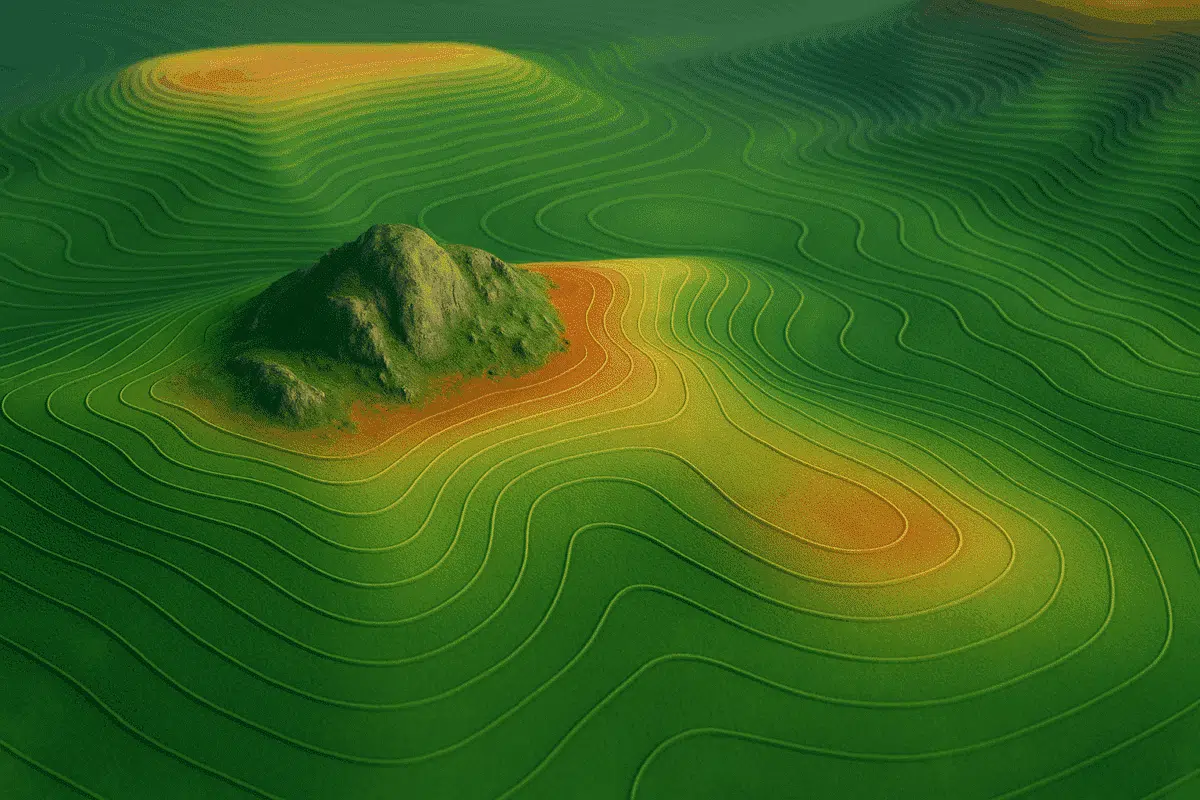Agisoft Metashape bietet ein komplettes Set von Tools zur Erstellung von digitalen Höhenmodellen (DEMs) und zur Extraktion von Höhenlinien aus Drohnenbildern oder terrestrischer Photogrammetrie. Diese Ergebnisse sind für die topografische Kartierung, Landvermessung, Bauplanung und Umweltüberwachung unerlässlich. In diesem Tutorial führen wir Sie durch den gesamten Arbeitsablauf zur Erstellung von benutzerdefinierten DEMs und Konturen in Metashape, einschließlich Exportoptionen und bewährter Verfahren.
1. Was ist ein DEM in Metashape?
Ein digitales Höhenmodell (Digital Elevation Model, DEM) ist eine Rasterdarstellung der Geländehöhe. In Metashape wird es aus der Dense Cloud oder dem 3D-Modell generiert und stellt je nach Filterung entweder ein DSM (Digitales Oberflächenmodell) oder ein DTM (Digitales Geländemodell) dar.
- DSM: Umfasst Gebäude, Vegetation und Strukturen
- DTM: Repräsentiert nackte Erde, ohne Strukturen
2. Verarbeitungsprozess: Von Fotos zu DEM
Beginnen Sie mit einem typischen Metashape Photogrammetrie-Workflow:
- Fotos importieren und ausrichten
- Aufbau einer dichten Wolke mit mittlerer oder hoher Qualität
- Bodenpunkte klassifizieren (optional für DTM)
- DEM aus Dense Cloud erstellen
Sie können auch ein DEM aus dem Mesh generieren, aber Dense Cloud liefert in der Regel eine bessere Höhengenauigkeit.
3. Bodenpunkte klassifizieren (für DTM)
Zum Entfernen von Bäumen und Gebäuden aus dem Höhenmodell:
- Wählen Sie die dichte Wolke
- Gehen Sie zu Werkzeuge → Dichte Wolke → Bodenpunkte klassifizieren
- Wählen Sie Parameter je nach Geländetyp (flach, steil, bewaldet)
Sobald die Bodenpunkte klassifiziert sind, deaktivieren Sie alle anderen Klassen in der Dense Cloud-Ansicht, bevor Sie das DEM erstellen. Dadurch wird sichergestellt, dass ein echtes DGM erzeugt wird.
4. Aufbau des DEM
Folgen Sie diesen Schritten, um das DEM zu erstellen:
- Wählen Sie Workflow → DEM erstellen
- Wählen Sie Quelldaten: Dense Cloud (empfohlen)
- Koordinatensystem: entspricht dem CRS Ihres Projekts (z.B. WGS84 UTM Zone)
- Interpolation einstellen: Aktiviert oder Extrapoliert (um Lücken zu füllen)
Das Ergebnis ist eine hochauflösende Raster-Höhenschicht, die Ihrem Metashape-Stück hinzugefügt wird.
5. Wie Sie Konturlinien generieren
Sobald das DEM erstellt ist, können Sie daraus direkt Höhenlinien (Iso-Linien) erzeugen. Dabei handelt es sich um Vektorlinien, die Punkte gleicher Höhe verbinden und für Karten und Geländeanalysen nützlich sind.
- Gehen Sie zu Werkzeuge → Konturen erstellen
- Wählen Sie das DEM als Quelle
- Wählen Sie ein Konturintervall (z.B. 0,5 m, 1 m, 5 m je nach Geländemaßstab)
- Bei Bedarf Glättungsstufe einstellen (reduziert gezackte Linien)
Metashape fügt eine Konturebene zu Ihrem Projekt hinzu, die Sie gestalten oder exportieren können.
6. DEM und Konturlinien exportieren
Um Ihre Höhendaten in GIS- oder CAD-Software zu verwenden, exportieren Sie sie wie folgt:
- DEM: Datei → Exportieren → DEM exportieren → GeoTIFF, IMG, oder XYZ
- Konturen: Datei → Exportieren → Shapes exportieren → DXF, SHP oder KML
Achten Sie darauf, beim Export die Metadaten des Koordinatensystems mit einzubeziehen. Für die Verwendung im Internet konvertieren Sie in Tiled TIFF oder veröffentlichen Sie über Cesium mit Cesium ion.
7. Tipps für bessere topografische Ergebnisse
- Verwenden Sie Bodenkontrollpunkte (GCPs) für verbesserte Höhengenauigkeit
- Fliegen Sie höher für große Geländemodelle, niedriger für detailreiche Landschaften
- Wählen Sie bewölkte Tage oder den späten Nachmittag, um harte Schatten in den Bildern zu reduzieren.
- Verwenden Sie für DEMs die Qualität „Mittel“ oder „Hoch“ Dichte Wolke – Ultra Hoch wird selten benötigt.
8. Allgemeine Anwendungsfälle
- Vermessung: Grundstücksgrenzen, Volumenberechnungen, Hangkarten
- Forstwirtschaft: Geländemodellierung unter dem Kronendach
- Konstruktion: Standortplanung, Analyse von Abtrag und Aufschüttung
- Archäologie: Vergrabene Objekte durch Mikrotopographie aufdecken
Fazit
Die Erstellung benutzerdefinierter DEMs und Höhenlinien in Metashape ist eine leistungsstarke Methode zur Visualisierung und Analyse von Gelände. Ganz gleich, ob Sie Vermessungskarten erstellen oder Höhendaten für CAD oder GIS vorbereiten, mit Metashape haben Sie die volle Kontrolle über die Qualität und Auflösung Ihrer topografischen Ausgaben. Mit den richtigen Einstellungen und der richtigen Bodenklassifizierung werden Ihre Modelle sowohl genau als auch visuell reichhaltig sein.